|
创维8M19机芯6M19_EN25F16在线读写教程 —— 附打印信息查看方法
编程器:RT809F,截图软件版本:RT809F安装软件-140401版。
板号:5800-A8M190-0030_VER1.1,创维8M19机芯,主芯片MST6M19,存储器EN25F16
A、备份方法概要:“ISP自动识别” ——>"读取" ——>"保存"
第一步:编程器的VGA ISP接口通过VGA线和板子正确连接,打开软件到主界面,然后给主板上电,上电的同时点击图示按钮,提示检测到主芯片型号:
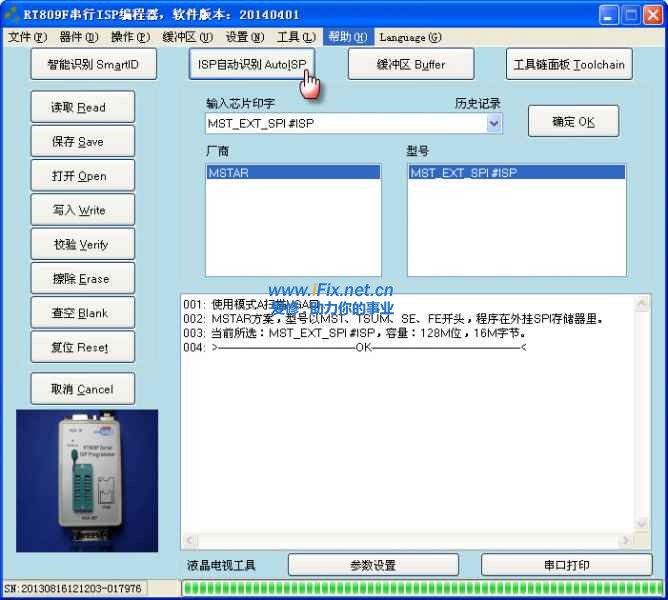
第二步:点击“读取”,809F软件会读取并自动校验一次(如果校验出错,可以在”设置”菜单里调慢ISP速度重新读取):
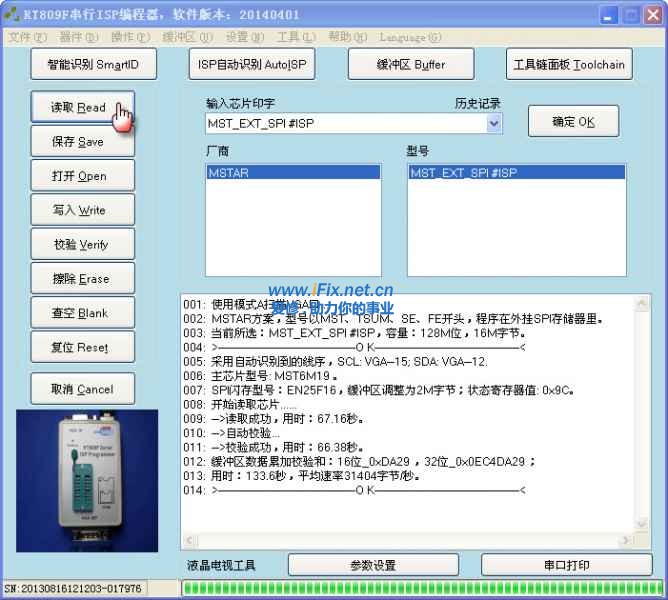
第三步:保存读取的文件,文件名尽可能详细,包含厂商、板号、屏型号、主芯片型号、存储器型号:
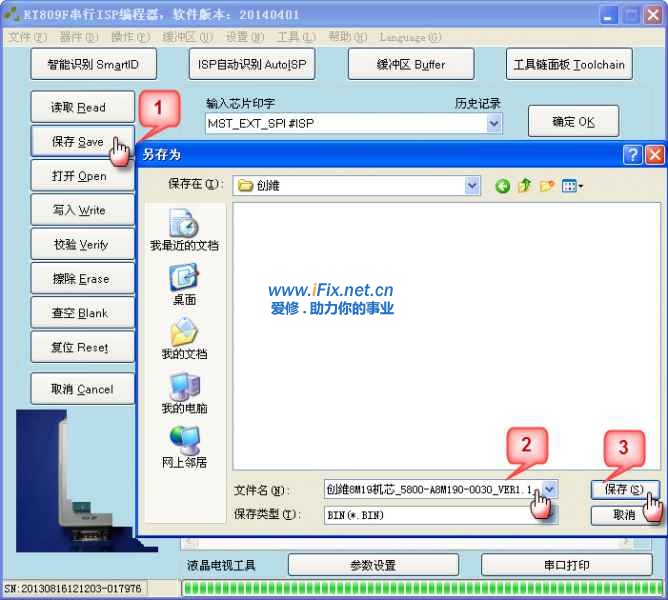
B、烧录方法概要:“ISP自动识别” ——>“打开”待烧录文件——>“写入”
第一步:编程器的VGA ISP接口通过VGA线和板子正确连接,打开软件到主界面,然后给主板上电,上电的同时点击图示按钮,提示检测到主芯片型号:
图片同A、第一步
第二步:选择待烧录的程序文件:
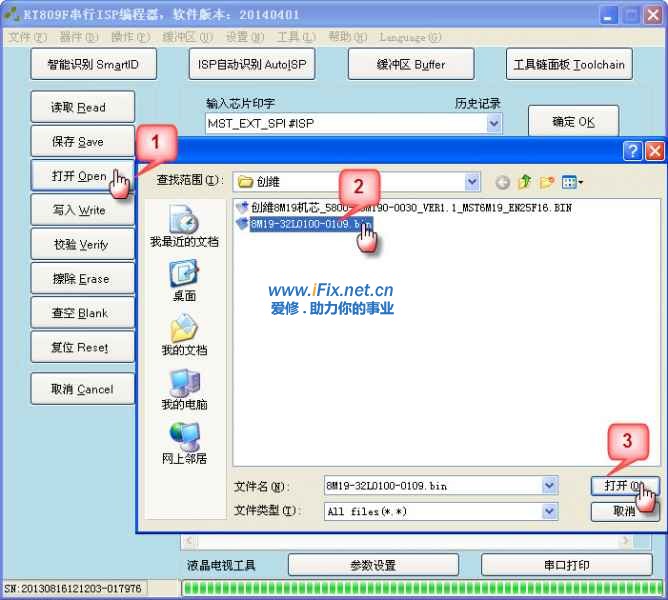
第三步:点击“写入”,会自动擦除、写入、校验,您只需等待烧录完成即可:

打印信息查看方法
主板先别上电,按图设置打印参数:
按照上图第五步,点击“串口打印”后,再给电视AC上电,即可看到打印信息,此信息会自动保存到桌面,默认文件名为“Print.log”:
 8M19_Print.rar
(1.11 KB, 下载次数: 2438)
8M19_Print.rar
(1.11 KB, 下载次数: 2438)
|  |||iFix 爱修网
( 粤ICP备2021135374号 )
|||iFix 爱修网
( 粤ICP备2021135374号 )